Hace unos meses, Microsoft anunció que la próxima gran actualización de su sistema operativo de escritorio sería Windows 11 24H2. De hecho, Microsoft ya lanzó la actualización Windows 11 24H2 para Insiders.
Entonces, si desea probar las nuevas versiones de Windows pero no puede esperar meses para una implementación estable, puede descargar e instalar Windows 11 24H2 ahora mismo. Esto es lo que debes hacer.
Tenga en cuenta que Microsoft solo está implementando Windows 11 24H2 para Insiders en el canal de vista previa de la versión. Por lo tanto, si no es un Insider, debe unirse al Programa Windows Insider y cambiar al Canal de vista previa de la versión.
¿Cómo convertirse en un experto en Windows?
Es bastante fácil unirse al programa Windows Insider. Para hacerlo, deberá tener una cuenta de Microsoft activa y seguir los pasos que se comparten a continuación.
1. Haga clic en el botón Inicio de Windows 11 y seleccione Configuración .
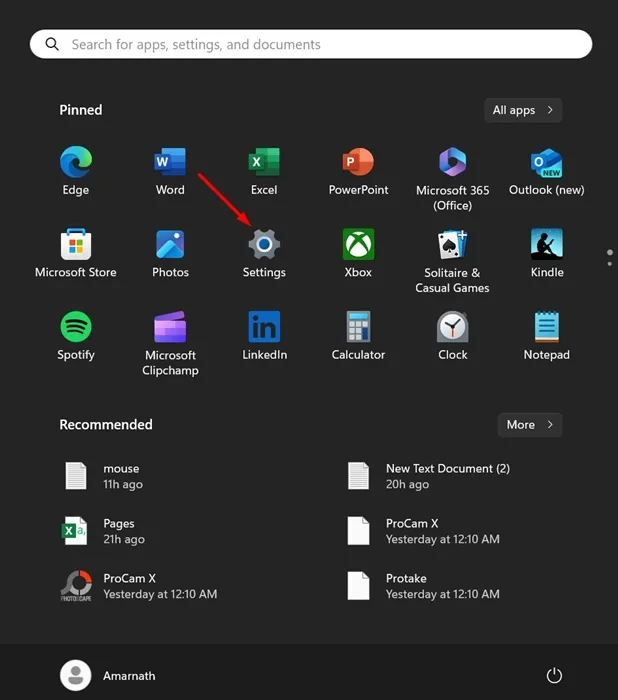
2. Cuando se abra la aplicación Configuración, cambie a Windows Update .
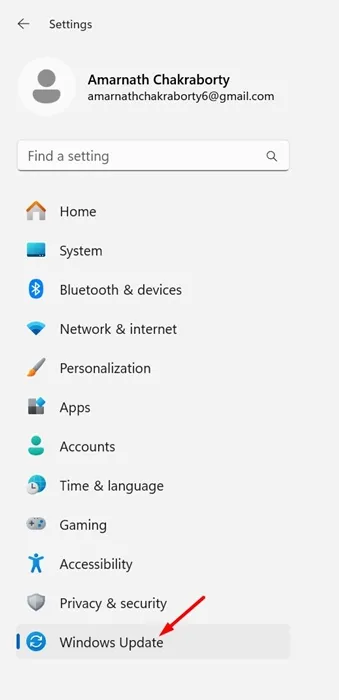
3. En el lado derecho, haga clic en Programa Windows Insider .
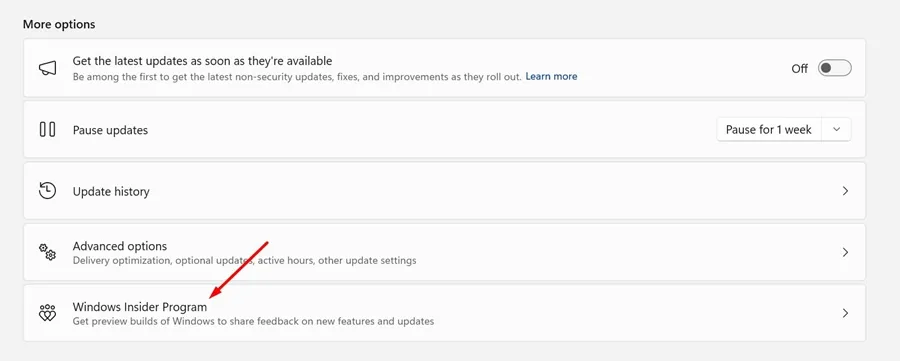
4. A continuación, haga clic en el botón Comenzar junto a Únase al programa Windows Insider.
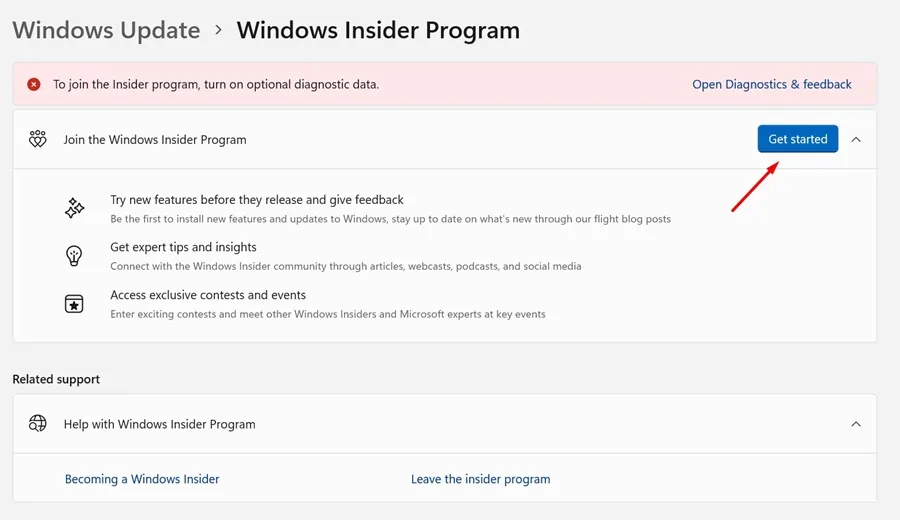
5. En el mensaje Vincular una cuenta para unirse al programa, haga clic en Vincular y cuenta y seleccione su cuenta de Microsoft.
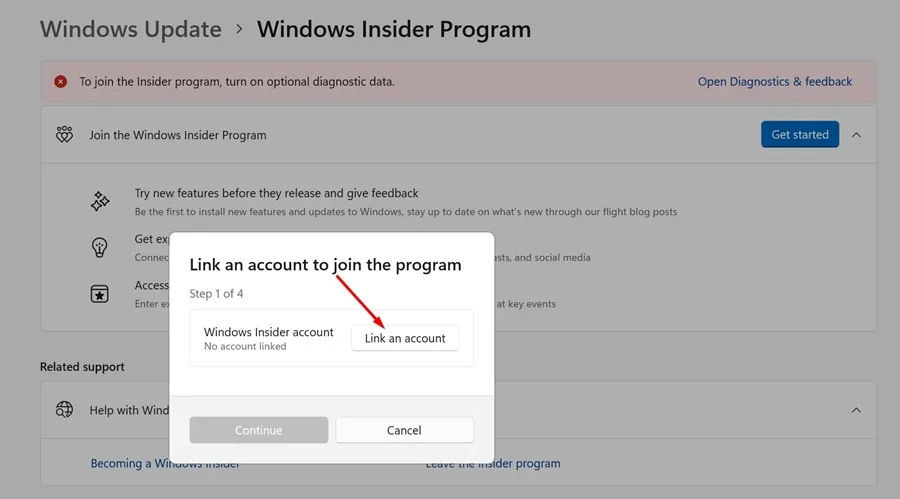
6. Cuando se le solicite Elija su canal Insider, seleccione Vista previa de la versión y haga clic en Continuar .
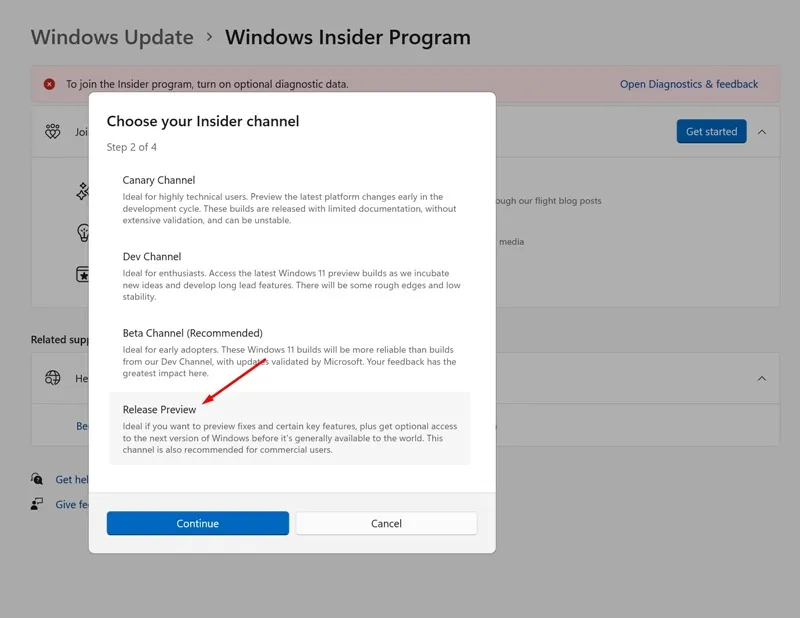
¿Cómo descargar e instalar la actualización 24H2 de Windows 11?
Ahora que se ha unido al canal Release Preview, su PC está lista para recibir la actualización Windows 11 24H2. Esto es lo que debes hacer.
1. Haga clic en el botón Inicio de Windows 11 y seleccione Configuración .
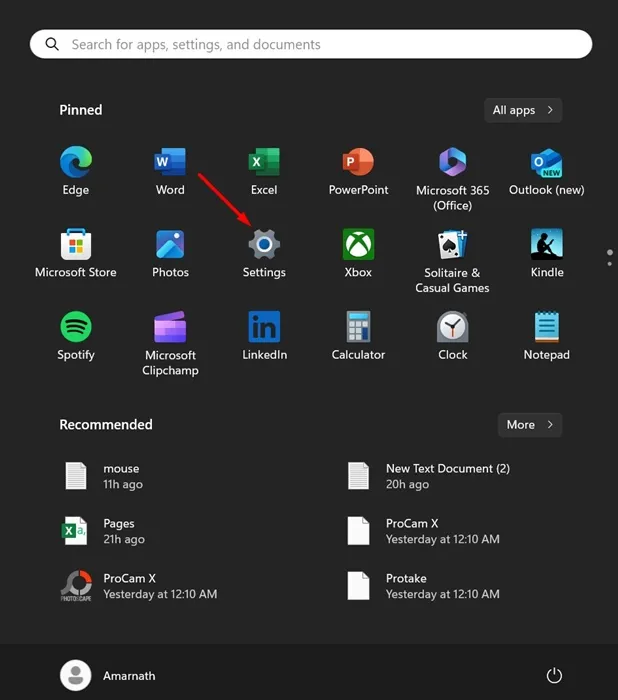
2. Cuando se abra la aplicación Configuración, cambie a la pestaña Actualización de Windows .
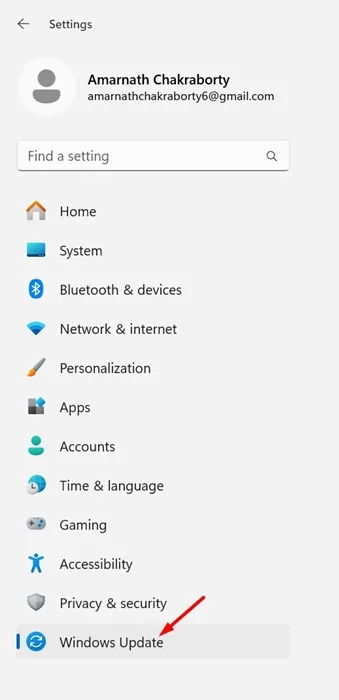
3. En el lado derecho, haga clic en el botón Buscar actualizaciones .
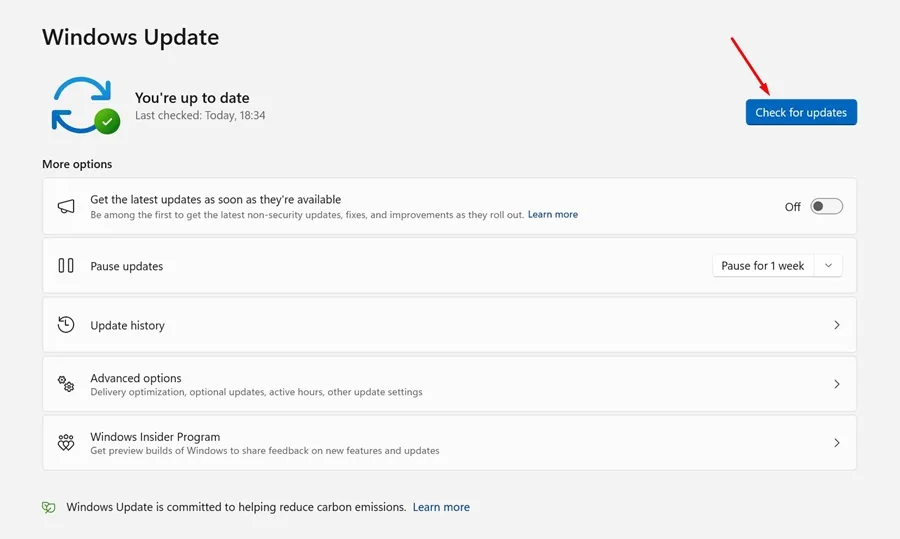
4. Windows 11, versión 24H2, estará disponible para descargar. Simplemente haga clic en el botón Descargar e instalar .
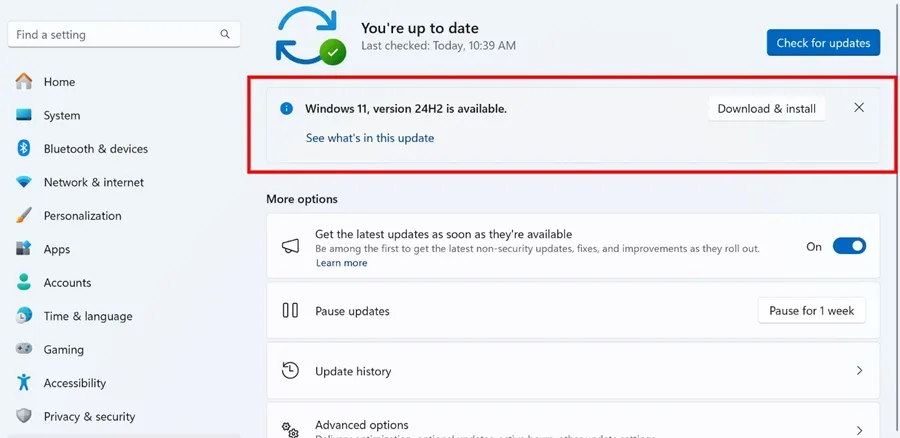
5. Ahora debes esperar hasta que se instale la actualización. Una vez instalado, reinicie su PC.
Descargar archivos ISO de Windows 11 24H2
Si prefiere una instalación limpia, debe obtener los archivos ISO de Windows 11 24H2 del sitio web oficial de Microsoft.
Debe obtener el archivo ISO de Windows 11 para el canal de vista previa de la versión (compilación 26100.560). Esto es lo que debes hacer.
1. Para comenzar, dirígete a esta página web oficial de Microsoft .
2. Desplácese hacia abajo hasta la sección Descargas de la página web. Asegúrese de iniciar sesión con la misma cuenta de Microsoft que utilizó para unirse al programa Windows Insider.
3. A continuación, descargue los archivos ISO para Windows 11 Insider Preview – Build 26100.560 .
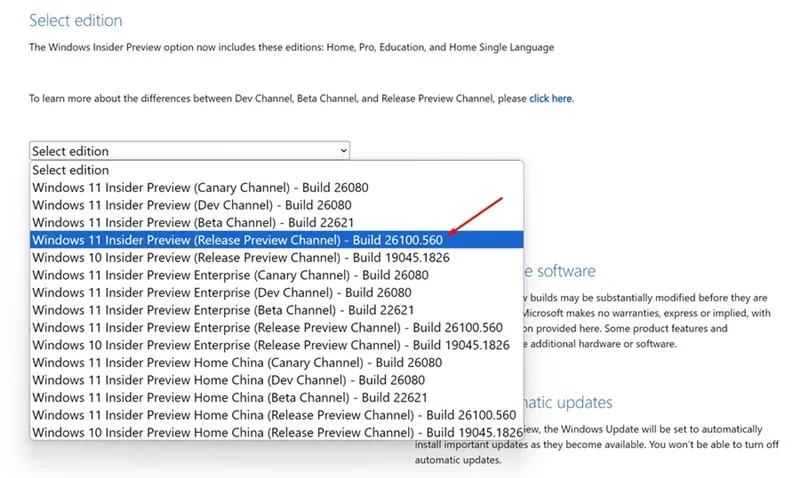
4. Después de descargar los archivos ISO, use Rufus para crear una unidad USB de arranque de Windows 11 24H2.
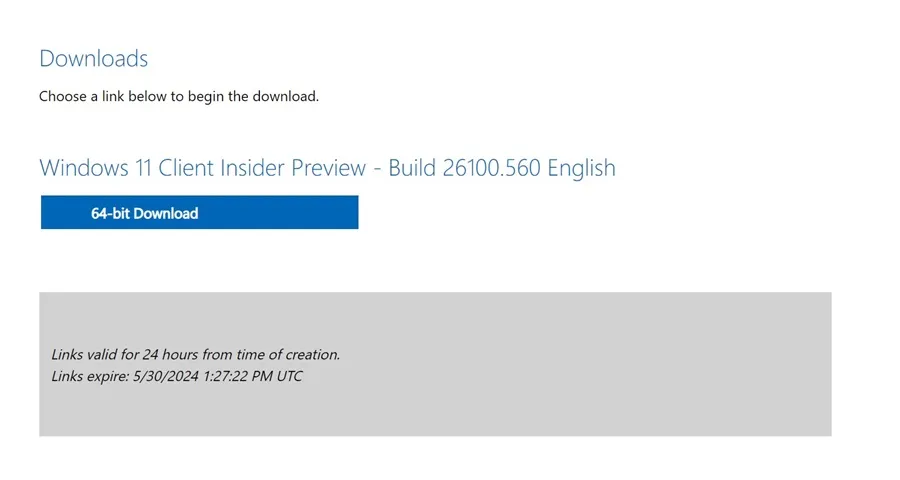
5. Después de crear una unidad USB de arranque, siga nuestra guía: Instale Windows 11 desde USB para una instalación limpia.
Windows 11 24H2 es nuevo y aún se está probando; por lo tanto, puede esperar algunos errores, fallas ocasionales, BSOD, etc., mientras lo usa. Si necesita más ayuda sobre este tema, háganoslo saber en los comentarios. Además, si esta guía te resulta útil, no olvides compartirla con tus amigos.
Deja una respuesta